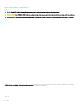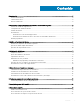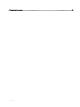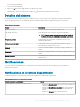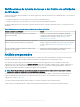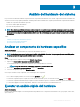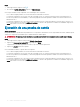Users Guide
Introducción a SupportAssist para los sistemas de
clientes de negocios
Puede acceder a la interfaz del usuario de SupportAssist solo si el administrador de TI la activó para su sistema. Además, puede utilizar solo
las funciones activadas por su administrador de TI.
Temas:
• Interfaz de usuario de SupportAssist
• Conguración de cambio de idioma
• Detalles del sistema
• Noticaciones
• Análisis programados
Interfaz de usuario de SupportAssist
Haga clic en Iniciar ahora para ejecutar todos los análisis y las optimizaciones desde la página de inicio. Sin embargo, si hay una noticación
pendiente o si SupportAssist requiere que se realice una acción, se muestra la vista de mosaicos cuando abre SupportAssist.
Una vez que los análisis y las optimizaciones se hayan completado, los siguientes detalles se muestran en la página de inicio:
• Cantidad de espacio en la unidad de disco duro recuperado
• Número de actualizaciones de controlador instaladas
• Número de virus o malware eliminados
NOTA
: La página de inicio muestra los detalles de los análisis y las optimizaciones que se han llevado a cabo durante los últimos
90 días.
Para ir a la vista de mosaicos, haga clic en la .
Según el plan de servicio, se muestran los siguientes mosaicos en la página principal:
• Obtener controladores y descargas
• Análisis del hardware
• Limpiar archivos
• Ajustar el rendimiento
• Optimización de la red
• Quitar virus y malware
Conguración de cambio de idioma
Acerca de esta tarea
SupportAssist está disponible en 25 idiomas. De manera predeterminada, SupportAssist está congurado en el mismo idioma que el del
sistema operativo. Puede cambiar el idioma de acuerdo a su preferencia.
Pasos
1 Abra SupportAssist.
2 En la esquina superior derecha de la interfaz del usuario de SupportAssist, haga clic en el icono de conguraciones y, a continuación,
haga clic en Seleccionar idioma.
2
6 Introducción a SupportAssist para los sistemas de clientes de negocios